对于想要使用u盘装系统的人来说,首先要做的就是制作启动盘,但对于没有电脑知识的用户来说,往往会无从下手。不过不用担心,下面小编就来教你们制作u盘启动盘。
电脑店u盘启动盘制作工具是一款傻瓜式重操作的,支持所有U盘一键制作成启动盘,兼容多种机型,更支持原版系统安装,集成更全面工具,完全可以应对电脑技术人员常见的电脑故障维护工作。下面小编就给大家介绍电脑店制作u盘启动盘的方法。
1,当电脑店u盘制作工具下载完成之后,Windows XP系统下直接双击运行即可,Windows Vista或Win7/Win8/Win10系统请点右键以管理员身份运行。插入U盘/SD卡等可移动设备,在磁盘列表里选择需要制作启动的设备

电脑店电脑图解1
2,如果需要存储大于4G的单文件,U盘格式可以修改为NTFS/EXFAT,点击全新制作(建议先执行一次【还原U盘】,再进行全新制作)
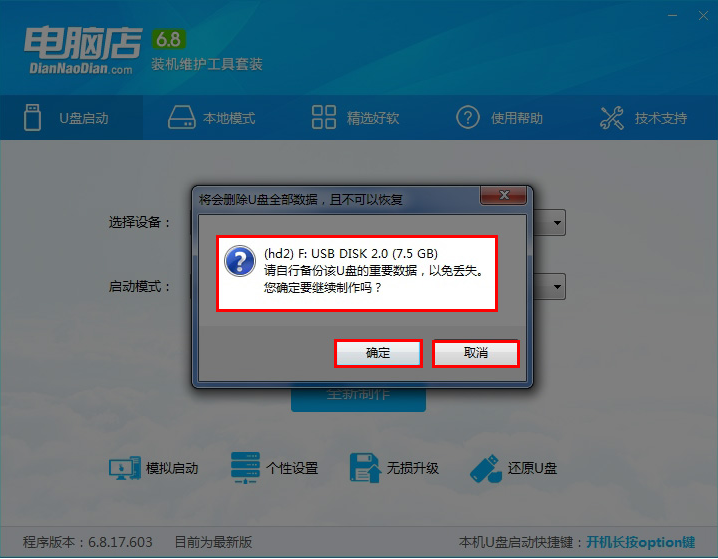
电脑店电脑图解2
3,制作完重新插拔U盘完成制作,将操作系统放进U盘,根据程序提示的[本机U盘启动快捷键]进行U盘启动

u盘电脑图解3
4,下图是电脑店U盘启动盘的模拟启动界面,通过电脑店U盘启动进入之后就是这个界面,然后选择一个选项进入pe系统进行系统安装。
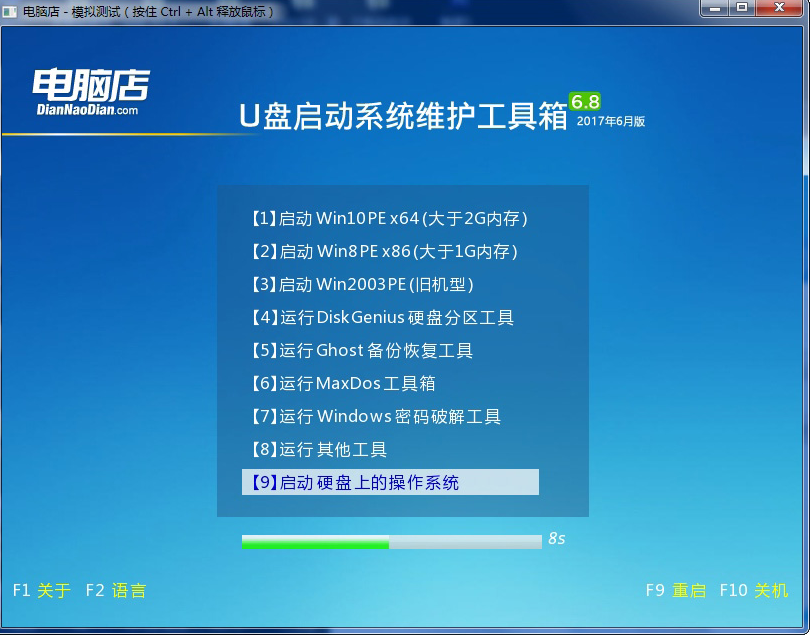
启动盘电脑图解4
以上就是电脑店u盘启动盘的制作方法了。